W systemie istnieje możliwość stworzenia własnej listy uczniów, na której będą znajdować się wybrani uczniowie z różnych oddziałów, np. uczestnicy wycieczki, a następnie można taką listę wydrukować.
Poniżej zostały opisane poszczególne etapy:
2.Wydruk własnej listy uczniów
Tworzenie własnej listy uczniów
Aby utworzyć własną listę uczniów, należy:
1.w menu "Uczniowie" ![]() wybrać "Księga uczniów"
wybrać "Księga uczniów"
2.w menu "Narzędzia" wybrać "Własne listy uczniów" ![]()

3.w pojawiającej się zakładce "Własne listy uczniów" kliknąć przycisk "Dodaj" ![]()
4.w wyświetlonym oknie ![]() uzupełnić dane według poniższej tabeli:
uzupełnić dane według poniższej tabeli:
Pole |
Opis |
Nazwa |
Pole wymagane. |
Typ |
Należy wybrać z listy jedną z dostępnych pozycji. |
Uwagi |
Opcjonalny opis zawierający dodatkowe informacje o tworzonej liście. |
Oddział |
Należy wybrać z listy oddział, z którego chcemy dodać uczniów do własnej listy. Po dodaniu uczniów z wybranego oddziału, można zmienić oddział i dodać kolejnych uczniów do listy. |
Uczniowie szkoły |
Jest to lista uczniów z wybranego oddziału. Można z niej wybrać uczniów, którzy mają być dodani do własnej listy uczniów, poprzez kliknięcie ikony |
Wybrane osoby |
Jest to lista uczniów znajdujących się na tworzonej własnej liście. W przypadku popełnienia pomyłki, można usunąć ucznia z listy za pomocą ikony |
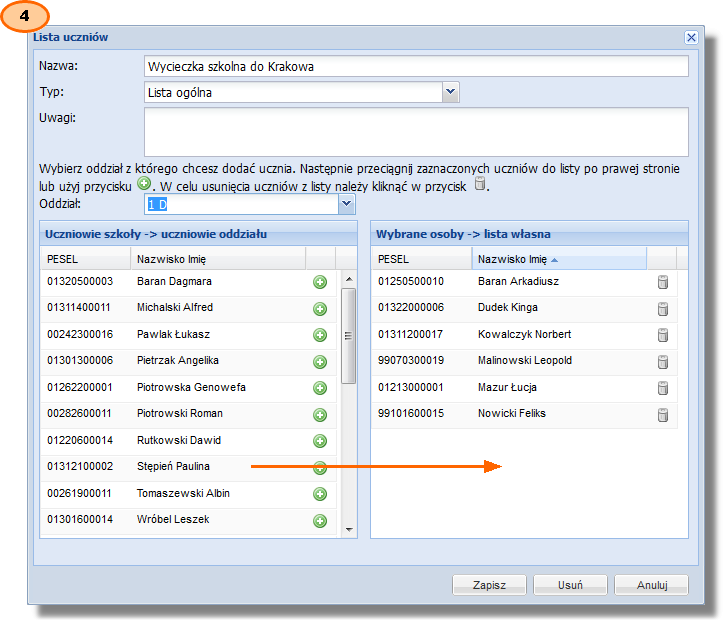
|
Do listy własnej można dodać uczniów z dowolnej liczby oddziałów. Aby dodać ucznia do listy, można zamiast używać ikony |
5.aby zatwierdzić listę, należy kliknąć przycisk "Zapisz"
Utworzona lista pojawi się w zakładce "Własne listy uczniów" i jest możliwe:
•edycja za pomocą ikony ![]()
•podgląd za pomocą ikony ![]() - własna lista zostanie wyświetlona po lewej stronie ekranu
- własna lista zostanie wyświetlona po lewej stronie ekranu
•usunięcie po kliknięciu ikony ![]() , a następnie przycisku "Usuń" w oknie edycji
, a następnie przycisku "Usuń" w oknie edycji
Aby wydrukować utworzoną wcześniej własną listę uczniów, najpierw należy ją wyświetlić. Można tego dokonać na dwa sposoby:
A. Za pomocą "Wyszukiwarki" - należy kliknąć przycisk "Wyszukiwarka" ![]() , następnie w polu "Własna lista"
, następnie w polu "Własna lista" ![]() wybrać wcześniej utworzoną listę. Zostanie ona wówczas wyświetlona w lewej części ekranu
wybrać wcześniej utworzoną listę. Zostanie ona wówczas wyświetlona w lewej części ekranu ![]() .
.
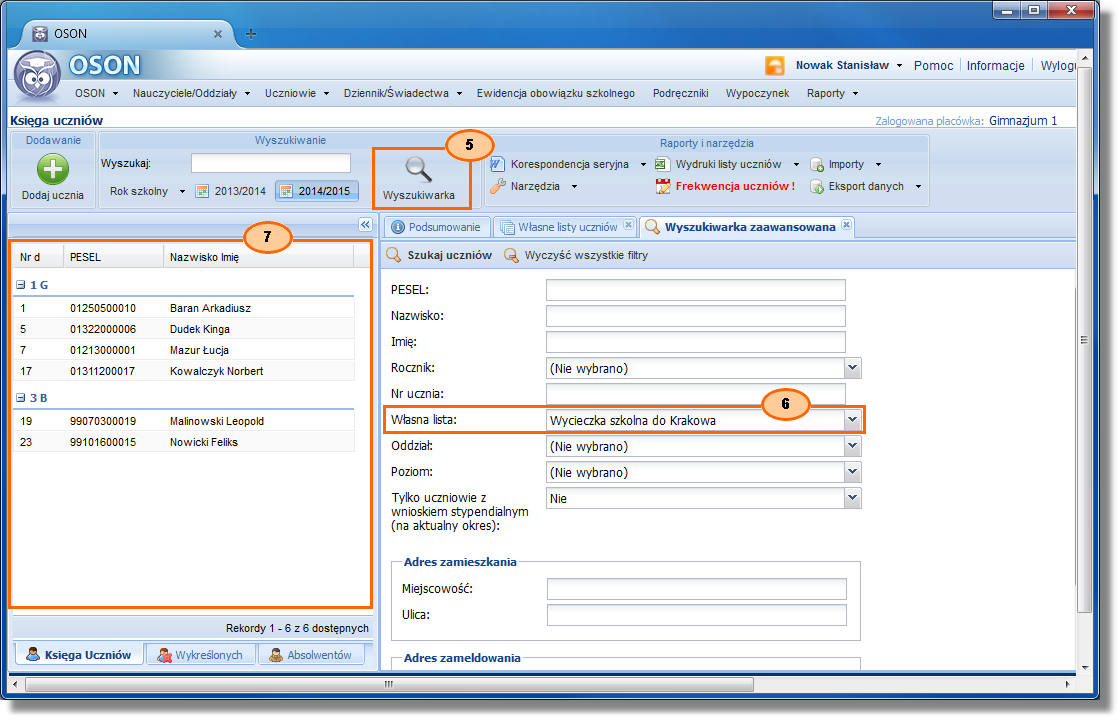
B. Za pomocą opcji "Własna lista uczniów" - należy w menu "Narzędzia" wybrać "Własna lista uczniów" ![]() , następnie kliknąć ikonę
, następnie kliknąć ikonę ![]() obok wybranej listy
obok wybranej listy ![]() . Zostanie ona wówczas wyświetlona w lewej części ekranu
. Zostanie ona wówczas wyświetlona w lewej części ekranu ![]() .
.
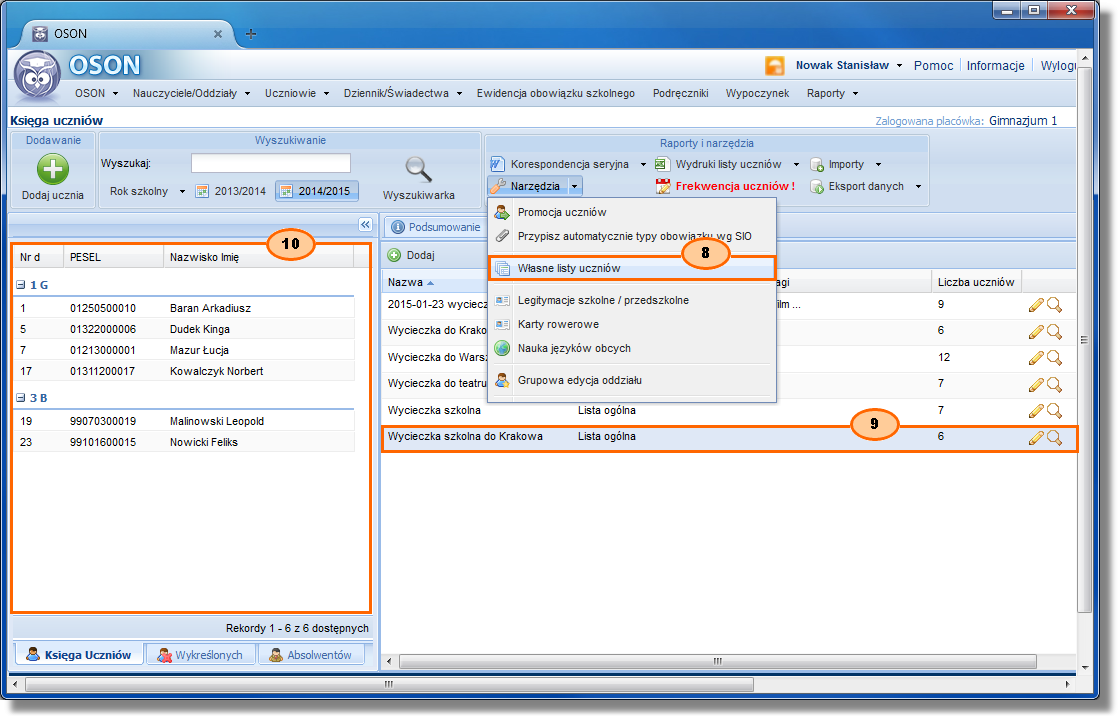
Aby wydrukować wyświetloną po lewej stronie listę, należy kliknąć przycisk "Wydruk listy uczniów" ![]() , a następnie ikonę
, a następnie ikonę ![]() obok wybranego typu wydruku w oknie
obok wybranego typu wydruku w oknie ![]() . Rozpocznie się wówczas pobieranie pliku wygenerowanego na podstawie wyświetlanej własnej listy uczniów.
. Rozpocznie się wówczas pobieranie pliku wygenerowanego na podstawie wyświetlanej własnej listy uczniów.
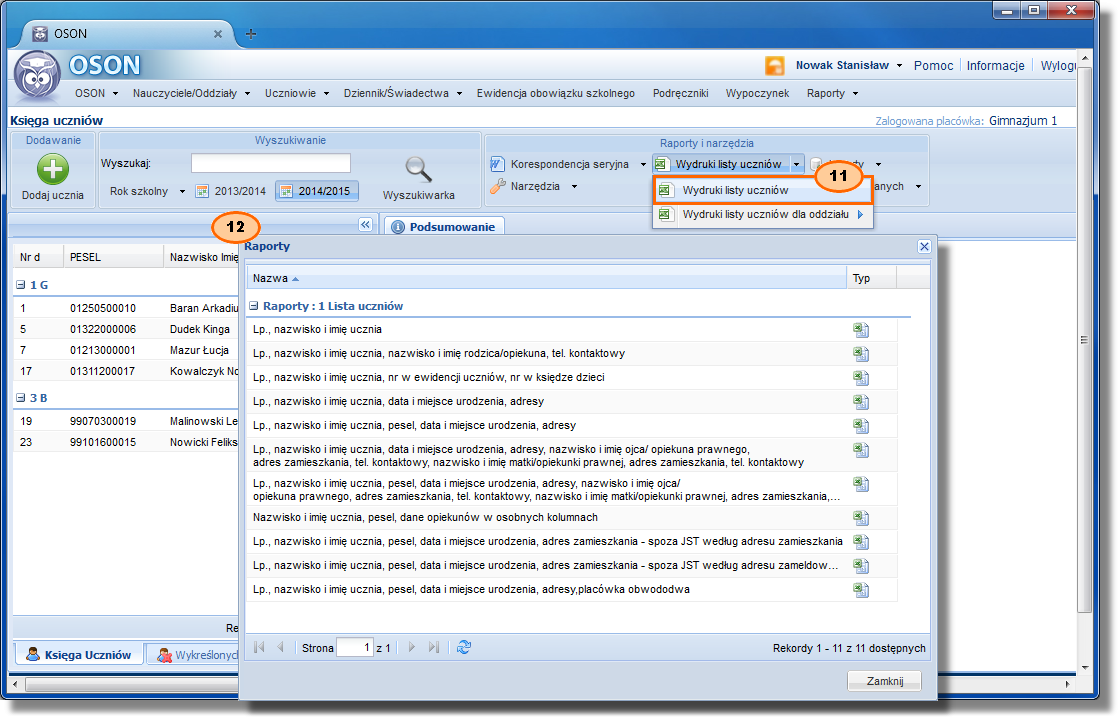
|
Wydruki widoczne w oknie |